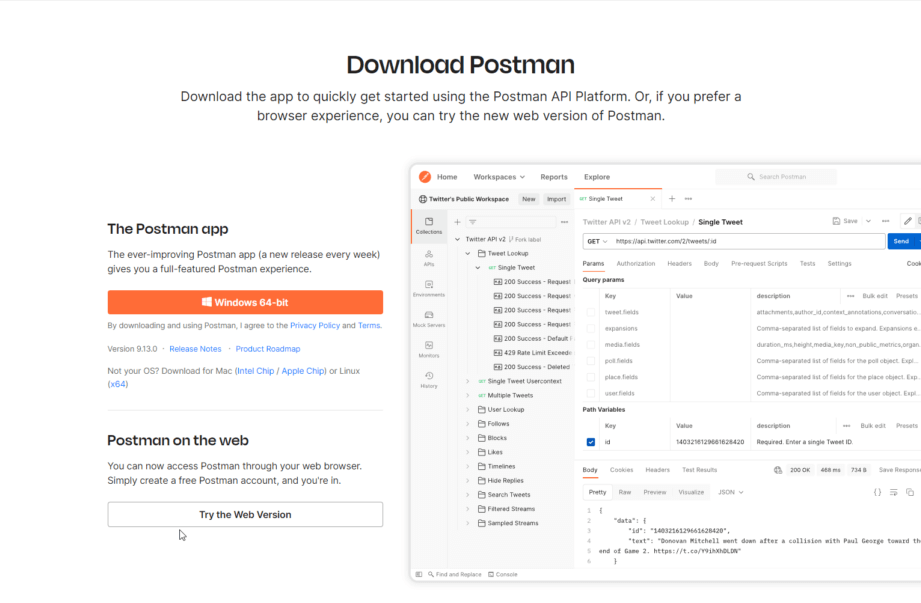私たちがAPIを効率的にテストするために欠かせないツールが、**Postman**です。多くの開発者やテスターが愛用するこのソフトウェアは、使いやすさと豊富な機能で知られています。ですが、Postmanを初めて使う方にとって、インストールプロセスは少し戸惑うかもしれません。
Postman インストールの概要
Postmanのインストールは、手順が明確で簡単です。以下の手順に従えば、スムーズにインストールを完了できます。
- 公式サイトにアクセスする。 Postmanの公式ウェブサイト(https://www.postman.com/downloads/)にアクセスします。
- OSを選択する。 使用しているオペレーティングシステム(Windows、macOS、Linux)に基づいて、適切なバージョンをダウンロードします。
- インストーラーを実行する。 ダウンロードしたインストーラーをダブルクリックして、インストールを開始します。
- 指示に従う。 表示されるインストールウィザードに従い、インストールオプションを選択します。
- 完了を確認する。 インストールの最後に「完了」ボタンを押し、Postmanを起動します。
- アカウントを作成する。 Postmanを初めて起動した際にアカウントを作成するよう求められます。必要な情報を入力します。
システム要件
Postmanを正常に動作させるためには、特定のシステム要件を満たす必要があります。以下の要件を確認して、スムーズにインストールを進めましょう。
OS の互換性
特に重要な点は、Postmanは特定のオペレーティングシステムに対応していることです。以下のOSがサポートされています。
- Windows 10以上の64ビット版
- macOS 10.13以上
- Linux (DebianまたはUbuntuベース)
これらのOS以外では、正常に動作しない可能性がありますので注意が必要です。
ハードウェア要件
Postmanを快適に利用するためには、ハードウェアの性能も考慮する必要があります。以下の要件を満たしていることを確認してください。
- RAM: 8GB以上は推奨されます
- CPU: 1GHz以上のプロセッサ(デュアルコア以上が望ましい)
- ディスク空き容量: 500MB以上必要です
Postman インストール手順
Postmanのインストール手順は簡単で、数ステップで完了します。以下に、具体的な手順を示します。
Windows にインストールする方法
- Postmanの公式サイトにアクセスし、最新版をダウンロードします。
- ダウンロードしたインストーラーをダブルクリックして、インストールを開始します。
- インストーラーの指示に従って、必要なオプションを選択します。
- インストールが完了したら、Postmanを起動します。
- アカウント作成画面が表示された場合、指示に従ってアカウントを作成します。
macOS にインストールする方法
- Postmanの公式サイトにアクセスし、macOS用のパッケージをダウンロードします。
- ダウンロードした.dmgファイルをダブルクリックし、Postmanをアプリケーションフォルダにドラッグします。
- アプリケーションフォルダからPostmanを起動します。
- 初回起動時に表示されるプロンプトに従い、アカウントを作成します。
Linux にインストールする方法
- Postmanの公式サイトにアクセスし、Linux用のtar.gzファイルをダウンロードします。
- 端末を開き、ダウンロードしたファイルを解凍します。
- 解凍したフォルダに移動し、Postmanを実行するコマンドを入力します。
- アカウント作成画面が表示された場合、指示に従ってアカウントを作成します。
インストール後の設定
Postmanのインストールが完了したら、次に必要な設定を行います。以下の手順に従って、最初の設定とプロキシ設定を行いましょう。
初回設定
初回設定では、アプリを最適に利用するための基本的な調整を行います。以下の手順で設定を完了させます。
- Postmanを起動します。
- アカウントを作成します。もしまだ作成していなければ、サインアップボタンをクリックして必要な情報を入力します。
- ワークスペースを選択します。デフォルトのワークスペースが提供されますが、新しいワークスペースを作成することも可能です。
- インターフェースをカスタマイズします。設定メニューからテーマや表示オプションを選択できます。
- インポート機能を利用して、API仕様書やサンプルリクエストを追加できます。
プロキシ設定
プロキシ設定を行うことで、特定のネットワーク条件下でもPostmanを利用可能にします。以下の手順に従って設定します。
- 設定メニューを開くために、右上の歯車アイコンをクリックします。
- 「プロキシ」タブを選択します。
- プロキシ設定を有効化します。必要に応じて、プロキシのアドレスとポート番号を入力します。
- 認証情報を入力する場合は、ユーザー名とパスワードを設定します。
- 設定を保存して、プロキシを介した通信を確認します。
よくある問題と解決策
インストール中のエラー
- ダウンロードが完了しない場合
- 公式サイトを再確認し、インターネット接続を確認します。
- 別のブラウザを使って再試行します。
- インストーラーが起動しない
- セキュリティソフトやファイアウォールが原因の可能性がありますので、一時的に無効にします。
- インストールファイルを再ダウンロードしてみます。
- エラーメッセージが表示される
- エラーメッセージをメモし、公式ドキュメントで解決方法を検索します。
- システム要件を満たしているか確認します。
起動時の問題
- Postmanが起動しない
- システム要件が満たされているか確認します。
- 不要なアプリケーションを閉じて、リソースを開放します。
- アカウント作成時のエラー
- 入力情報が正しいか再確認し、強力なパスワードを使用します。
- メールアドレスが正しく入力されているか確認します。
- エラーコードが表示される
- エラーコードを検索して、具体的な対策を調べます。
- サポートに問い合わせて、さらなる支援を求めます。
Conclusion
Postmanのインストールは少しの手間で済みますがその後の活用が大きな価値を生むと私たちは確信しています。正しい手順を踏むことでスムーズにセットアップができるため開発やテストがより効率的に行えます。
システム要件をしっかり確認しインストール後の初回設定を忘れずに行うことで、Postmanの機能を最大限に引き出せます。問題が発生した際の対処法も知っておくと安心です。これからPostmanを活用してAPIテストを進めていきましょう。